Современная технология Smart TV позволяет просматривать фильмы, передачи в режиме онлайн. Но далеко не все модели телевизоров с подобной функцией оснащены встроенным Wi-Fi-модулем, обеспечивающем более практичный и удобный беспроводной доступ к интернету. Мы разобрались в нюансах совместимости устройств. В тексте читателей ждёт короткая пошаговая инструкция по подключению и настройке адаптера, а также варианты решения проблемы, если функция Smart TV не доступна для конкретной модели ТВ.
Совместимость моделей телевизоров и адаптеров
При отсутствии технологии Смарт ТВ Wi-Fi-адаптер не поможет: для таких телевизоров Samsung потребуется специальная приставка. Но и наличие функции не гарантирует возможности подключения без дополнительных сетевых кабелей. Для установки беспроводного соединения с домашним роутером может потребоваться внешний адаптер. Приобрести устройство можно в любом магазине электроники.
.jpg)
Wi-Fi адаптер для телевизоров Samsung (RaLink RT3572)
На рынке представлено несколько классов телевизоров рассматриваемого бренда. Устройства разделяются по серии. Для обозначения последней используют буквенную кодировку. От неё и зависит выбор модуля. Этикетка с названием модели крепится на задней панели устройства.
Если серия имеет букву M, Q, LS, K, внешний адаптер не потребуется: такие телевизоры оснащены собственным интегрированным передатчиком. Информация о совместимости других моделей с фирменными адаптерами Samsung для удобства сведена в таблицу:
Серия
Wi-Fi-модуль
D (D5000~D64, D550~D64, D53~D55, D51~D53)
Несмотря на то, что оригинальные адаптеры стоят дороже, не стоит экономить за счёт покупки устройств других производителей. Их совместимость с телевизором, как и качество – под вопросом. Часто они перестают работать после обнавления программного обеспечения ТВ до новой версии.
Подключитесь
по телефону
Жду звонка
Закажите бесплатную консультацию
Как подключить адаптер: пошаговая инструкция
В процедуре нет ничего сложного. Главное – соблюдать последовательность действий и правильно определить разъёмы:
- Включают телевизор и находят на приборной панели среди разъёмов USB.
- Берут внешний модуль, который напоминает флешку, и подключают его.
- Телевизор включают.
- Далее, в зависимости от модели и пульта дистанционного управления (ДУ), заходят в меню. У кнопки могут быть такие названия: MENU, Menu/123, Keypad, More.
- Перелистывают разделы до названия «Сеть»., выбирают пункт «Настройки сети».
- Поскольку подключение производят по Wi-Fi, выбирают пункты «Тип сети» – «Беспроводная».
- Ждут после нажатия некоторое время (за него устройство должно найти все ближайшие беспроводные сети).
- Посредством пульта выбирают домашнюю сеть и в появившемся окошке вводят от неё пароль.
- Чтобы избежать ошибок при написании ключа безопасности, устанавливают галочку возле надписи: «Показывать пароль». В противном случае можно потратить много времени на подключение, просто вводя символы, выбрав изначально неверный регистр.
- Повторно проверяют правильность пароля, нажимают «Готово».
- Для завершения подключения выбирают «Ок».
Если при подключении возникает проблема (не удаётся установить соединение), удостоверившись в правильности введённого пароля, прежде всего, проверяют наличие интернета на других устройствах. Трудности могут быть у провайдера, который по техническим причинам прекратил предоставление услуги. Иногда проблема кроется в настройках маршрутизатора – его следует перезапустить, отключив на 15 минут от электросети.
Телевизора нет в списке – что делать
Если телевизор был выпущен ранее 2010 года, высока вероятность, что устройство не поддерживает функцию Smart TV. Удостовериться в этом можно посмотрев информацию на коробке или в инструкции по эксплуатации, поставляемой в штатной комплектации. Если всего этого под руками нет, достаточно зайти в настройки. Если там нет раздела «Сеть», значит, устройство не поддерживает технологию.
.jpg)
Можно взглянуть назад и посмотреть, есть ли вообще разъём для сетевого провода с надписью LAN. Отсутствие последнего не означает, что нужно тратить деньги на покупку нового телевизора. Превратить более старую модель в SMART несложно. С этой целью производители техники разработали специальную приставку.
Она выступает неким SMART TV-приёмником – её подключают к роутеру для выполнения функций этой технологии. Приставка всего лишь отправляет сигнал через разъём USB или HDMI на телевизор. При этом к телевизору подходит любая модель приёмника Главное – чтобы был разъём HDMI или USB. Хотя есть варианты сопряжения даже с более устаревшими моделями – с тюльпанами.
При наличии HDMI разъёма пользователю для подключения потребуются сама приставка TV-box с портом HDMI и соответствующий кабель (как правило он идёт в комплекте с устройством). Последовательность шагов по сопряжению:
- Находят порт HDMI (с боку или на задней панели телевизора, в зависимости от модели).
- Вставляют один конец кабеля в устройство, второй – в приставку.
- Затем включают оба прибора.
- Нажимают кнопку HDMI, чтобы ТВ перешёл в режим вывода изображения с приставки.
- Если на экране появилось изображение (рабочий стол или уведомление о загрузке), подключению завершают – оно прошло успешно.
Через тюльпаны подключить приставку немного сложнее. Но возможно это сделать и не специалисту. Достаточно иметь под руками:
- ТВ-приставку с наличием порта AV;
- кабель RCA – Jack 3.5 (Тюльпан-Джек)
Сопряжение практически не требует усилий. Ход работы:
- Вставляют Jack в AV-порт TV-box, а три тюльпана – в совпадающие по цвету разъемы на телевизоре.
- Включают устройство и активируют режим работы AV, делая это соответствующей клавишей на пульте.

Разбор тонкостей и нюансов WI-Fi- адаптеров поможет или купить подходящую модель телевизоров уже со встроенным передатчиком, или быстро установить внешний модуль. В результате пользователь сможет наслаждаться просмотром любимых фильмов без траты времени на предварительную загрузку кинолент на ноутбук или компьютер.

Читать также
Источник: provayder.net
Wi-Fi-адаптеры для телевизоров Samsung: как выбрать и подключить?
Функция Smart TV, которая позволяет пользоваться интернетом на телевизоре, стала настоящей находкой для многих пользователей. Однако имеется одна проблема — далеко не у всех телевизоров марки Samsung имеется встроенный Wi-Fi-адаптер, благодаря которому устройство ловит сеть от домашнего роутера. Без него Wi-Fi на приёмнике работать попросту не будет. Однако выход есть — приобрести съёмный адаптер.
Для чего нужен Wi-Fi-адаптер?
Wi-Fi-адаптер представляет собой компактный девайс, благодаря которому вы можете подключать своё телевизионное оборудование к беспроводной Сети вашего роутера так же, как телефон или обычный домашний компьютер. Он бывает съемным либо встроенным. Остановимся подробнее на съёмных устройствах для ТВ-приемников марки Samsung.
Визуально девайс напоминает самую обычную флешку, которую можно подключить на задней панели приемника или сбоку к определенному разъему HDMI, USB либо другим интерфейсам.
Конечно, в современных аппаратах Samsung могут быть установлены ресиверы, но интернет-адаптер для аппарата позволяет существенно расширить их функциональные возможности.
В зависимости от вариантов подключения выпускают три типа модемов.
- PCMCIA. Это устаревший адаптер, который к современным телевизорам Samsung не подключается. Однако если на каком-то конкретном телевизионном оборудовании имеется такой вход, то можно вполне рассматривать для подключения этот модем.
- HDMI – это самое современное устройство, которое позволяет передавать аудио- и видеоряд в высоком качестве. На сегодняшний день любой телевизор Samsung возрастом меньше 5 лет оснащен таким интерфейсом. Технология обеспечивает довольно высокую скорость передачи данных.
- USB — еще один популярный вход, который можно обнаружить практически на каждой модели телевизора этой марки. Вне зависимости от возраста ТВ-приемника, соединение телевизионного оборудования с Wi-Fi-модемом через USB является одним из самых распространенных способов подключения.
Вне зависимости от выбранного варианта модема, единственная цель любого Wi-Fi-адаптера — это обеспечение качественной беспроводной связи телевизионного приемника с интернетом.
В магазинах можно найти этот товар в широчайшем ассортименте. Зачастую это может вызвать затруднения, поскольку придется искать сведения о совместимости каждого конкретного телевизора с той или иной моделью адаптера. Для того чтобы избежать дальнейших проблем в эксплуатации, необходимо особое внимание уделить всем аспектам выбора.
Обзор лучших моделей
При существующем многообразии видов телевизионных приемников компания Samsung не балует своих потребителей большим числом моделей дополнительного оборудования. Это относится в том числе и к адаптерам.
На сегодняшний день наибольшее распространение получила миниатюрная модификация адаптера, имеющая маркировку WIS12ABGNX.
Такое устройство имеет компактную антенну, она соединяется с ТВ-приемником через кабель USB. Адаптер отличается хорошей функциональностью, может работать на всех моделях TV-трансляторов фирмы Samsung, выпущенных после 2011 года. Устройство позволяет обеспечить комфортный просмотр озвученного видеоизображения в режиме реального времени, при этом способен поддерживать самые редкие стандарты связи.
Многие потребители пользуются другим маршрутизатором – WIS09ABGN. Он поддерживает работу в IT Draft-режиме со стандартом категории N. Технические особенности этого Wi-Fi-адаптера обуславливают повышенное качество интернет-соединения и хорошую скорость прохождения сигнала.
Как выбрать?
Прежде чем выбрать оптимальную модель Wi-Fi-адаптера для своего ТВ, необходимо узнать, поддерживает ли оборудование тот или иной девайс. Для начала нужно уточнить год выпуска вашего ТВ-приемника.
Модели, выпущенные до 2010 г., не поддерживают возможности подключения к интернету, соответственно, Wi-Fi-маршрутизатор в данной ситуации помочь не сможет.
Более современные модели в массе своей поддерживают опцию подключения к Сети через Wi-Fi, но всё-таки имеются некоторые исключения. Для того чтобы точно определить функционал оборудования, следует внимательно ознакомиться с руководством пользователя. Если в нем сказано о наличии встроенного блока, то необходимости приобретать внешние адаптеры для оборудования Samsung не возникает. Это касается почти всех моделей моложе 2014 года, за исключением бюджетных.
Если вы уже выкинули коробку от телевизора, а вместе с ней потеряли инструкцию по эксплуатации, то откройте официальный сайт компании Samsung, и найдите все необходимые сведения. Полагаться на советы из других источников не стоит – они могут быть некорректными. Если ваш приемник моложе 2010 г., но в нём нет встроенного адаптера, но при этом предусмотрена поддержка Wi-Fi, следует обратиться в специализированный магазин электроники, чтобы купить необходимый модуль адаптера.
Обращаем внимание на то, что так же, как и TV, маршрутизаторы с поддержкой подключения к интернету стали выпускаться уже после 2010 г.
Особое внимание уделите такому аспекту, как анализ возможностей совместимости. Для телевизионного оборудования марки Samsung необходимо приобретать адаптер того же производителя — лишь в этом случае никаких сложностей с подключением у вас не будет.
Имейте в виду, что любой девайс имеет свою персональную серию, именно она и позволяет определить совместимость. Приведем пример (в данном случае латинская буква означает год выпуска):
- С – 2010 г.;
- D – 2011 г.;
- E – 2012 г.;
- P – 2013 г.;
- H – 2014 г.;
- и так далее.
Любые девайсы могут быть оригинальными либо от «чужих» производителей.
Конечно, второй вариант намного дешевле, и низкая цена во многом способствует привлечению внимания потребителей. Так, цена на оригинальный Wi-Fi-адаптер для ТВ Samsung составляет порядка 4 тыс. руб., в то время как блоки остальных производителей можно найти в пределах 1-2 тыс. руб. Конечно, в таких условиях у любого покупателя возникает вопрос о том, стоит ли переплачивать, имеется ли какая-то разница, кроме как в названии бренда.
Безусловно, определённые отличительные характеристики имеются, перечислим только самые значимые преимущества.
- Официальная гарантия и возможность обслуживания. Приобретая адаптер неизвестного китайского производителя, рассчитывать на обслуживание и ремонт не стоит, но в случае с фирменными установками Samsung всё в точности наоборот.
- Отсутствие сложностей с совместимостью. Все телевизоры Samsung «заточены» под 100% синхронизацию со своими оригинальными девайсами. Не исключен риск того, что покупка адаптера от другого производителя приведет к появлению проблем совместимости в процессе эксплуатации оборудования.
- Длительный рабочий период. Как свидетельствует практика, самые бюджетные модели Wi-Fi-адаптеров работают корректно, но лишь до определенного момента. Как только вы поставите самый первый пакет обновлений, тут же появятся перебои с распознаванием устройства и самые разнообразные сбои.
Исходя из всего сказанного выше, можно сделать простой вывод, что в данной ситуации экономия денег станет непрактичным решением. Лучше один раз заплатить на 1-2 тысячи больше, но зато приобрести высококачественный адаптер с гарантией ремонта либо замены в случае поломки и гораздо более продолжительным периодом использования. Однако изготовитель — это отнюдь не единственный параметр выбора подходящего блока.
Для высококачественного беспроводного подключения к интернету особое внимание нужно уделить и техническим параметрам, именно они отвечают за функциональность и производительность всего устройства в целом.
Основной параметр маршрутизатора для Samsung Smart TV — поддерживаемый стандарт Wi-Fi. Отличие заключается в предельно допустимой скорости передачи данных. Градация допустимых адаптеров производится в соответствии с перечисленными ниже параметрами:
- Wi-Fi a/b – до 3 Мб/с;
- Wi-Fi a/b/g – до 24 Мб/с;
- Wi-Fi a/b/g/n – до 50 Мб/с (в последних моделях адаптеров – до 150 Мб/с).
Маршрутизатор нужно выбирать в точном соответствии с обозначенными целями и задачами. К примеру, если вы хотите добиться максимально быстрого воспроизведения аудио- и видеоконтента в повышенном качестве, то лучше обзавестись модулем современной категории. Иначе высока вероятность того, что звук или изображение будет зависать. В отдельных ситуациях на цену оборудования могут влиять некоторые дополнительные функциональные возможности, к примеру, разъем для подключения к ТВ-приёмнику через HDMI.
Прежде чем заплатить за него деньги, задайтесь вопросом —так ли вам необходим этот интерфейс. Если да, то, конечно, лучше переплатить деньги, если нет — стоит обратить внимание на другую, более бюджетную модель. Чтобы точно понять, какой именно адаптер подойдет вам, проанализируйте комплектацию приспособления.
Важно, чтобы в нём присутствовал USB-кабель — в таком случае вы сможете разместить свой модуль подальше от ТВ-приемника, но при этом удержать повышенное качество трансляции.
Как подключить и настроить?
Wi-Fi-маршрутизатор подключается в большинстве случаев через USB-интерфейс, расположенный на задней части крышки телевизора. Для этого следует взять пульт ДУ и открыть пользовательское меню, в нем следует выбрать блок «Сеть» и при помощи стрелок перейти в «Настройки сети».
Для того чтобы активировать необходимую функцию, в меню нужно нажать кнопку Enter – она располагается по центру пульта. Вам понадобится активировать вкладку «Пуск», для того чтобы подсоединить Wi-Fi-роутер к TV, нужно выбрать опцию «Беспроводное соединение».
По окончании короткого поиска на дисплее высветится перечень доступных Wi-Fi-точек, из них следует выбрать свою домашнюю сеть и кнопкой Enter активировать ее, после чего ввести пароль в случае, если она им защищена. Конечно, ввод пароля будет сопряжен с некоторыми сложностями, так как каждую букву придётся выбирать при помощи размещенных на пульте стрелок, однако в дальнейшем ТВ-приемник будет подключаться автоматически. После этого на экране открывается пользовательское окно подтверждения, менять в нём ничего не надо — только завершить процедуру синхронизацией телевизионного приемника и маршрутизатора.
Собственно, на этом процедура подключения и настройки считается завершенной. Пользователю останется только перейти в меню приложений и удостовериться в наличии подключения к Сети. Затем надо нажать кнопку Return, таким образом вы выйдете из пользовательского меню, а после этого перейти во вкладку Smart TV.
Для того чтобы протестировать результаты, необходимо загрузить браузер или открыть какой-либо интернет-сайт. Если подключение выполнено корректно, и связь стабильна, то он откроется моментально. Никакую другую дополнительную настройку параметров в таком случае выполнять не нужно.
Возможные проблемы
Многие из нас часто сталкиваются с проблемой, что ТВ не видит сетевой адаптер, обычно так бывает при отсутствии нормального интернет-соединения с телевизором. Для того чтобы устранить такой сбой, нужно удостовериться в функциональности и работоспособности роутера. В частности, проверить, светится ли соответствующий индикатор. Если нет, то нужно попытаться перезагрузить устройство. Если и после этого результата так и нет, и интернет не запустился, то необходимо связаться с провайдером услуг.
Если адаптер для интернета на TV подключен корректно, но при этом сайты дают некорректное отображение, то, возможно, проблема заключается в самом встроенном браузере или в интернет-сайте. Для того чтобы избежать появления в программах сбоев, следует регулярно обновлять рабочую операционную систему и следить за актуальностью прошивки.
В следующем видео представлен обзор Wi-Fi адаптера для телевизора SAMSUNG модель UE40ES550K.
Источник: stroy-podskazka.ru
Wi-Fi-адаптер для телевизоров Samsung: как выбрать подходящий


Грех не воспользоваться интернетом на телевизоре, если есть такая возможность — модель со Smart TV. Но есть одна проблема: не у всех телевизоров со «Смарт ТВ» есть встроенный адаптер «Вай-Фай», благодаря которому устройство может словить сеть от вашего роутера. Без него Wi-Fi на ТВ работать не будет. Решение такое: купить дополнительно съёмный адаптер. Как его выбрать, к примеру, для телевизоров Samsung?
Wi-Fi-адаптер: что это такое и зачем он нужен телевизору
Как мы уже отметили, адаптер «Вай-фай» — небольшое устройство, благодаря которому вы можете подключать свой телевизор к беспроводной сети своего роутера, как обычный компьютер или телефон. Он может быть встроенный или съёмный. Мы рассматриваем в этой статье съёмные устройства.
Внешне девайс напоминает обычную флешку, которая подключается к определённому разъёму сзади или сбоку телевизора (USB, HDMI и другие интерфейсы).

В комплекте с адаптером может идти кабель USB
Как определить, поддерживает ли ваш телевизор адаптеры
Главное, что вам нужно понять: если у вашего ТВ есть внутри корпуса адаптер «Вай-Фай», вам не нужно его дополнительно приобретать. Вы можете сразу подключиться к своей сети и «сёрфить» в интернете с экрана ТВ.
Следующий момент: если ваш телевизор не поддерживает «Смарт ТВ», вам нужно покупать не адаптер «Вай-Фай», а полноценную ТВ-приставку.

Если ваш ТВ не поддерживает Smart TV, вам нужен не адаптер, а приставка
Как определить, встроен ли адаптер в ваш телевизор или нет? Есть у него «Смарт ТВ»? Если телевизор был куплен до 2010 года, ни «Смарт ТВ», ни адаптера в нём нет.
Если у вас телевизор из более современных моделей, возможно, у вас есть и то, и другое. Но каждый случай нужно разбирать отдельно. Поэтому загляните сразу в документацию к ТВ: там должно стоять обозначение Smart TV. В технических характеристиках указывается наличие встроенного адаптера «Вай-Фай».
Обычно все модели, выпущенные после 2014 года, имеют встроенный адаптер, если они не бюджетные. Но всё равно заглянуть в документацию стоит, чтобы убедиться окончательно.

Загляните в документацию к ТВ — там будет отмечено, есть у него встроенный адаптер или нет
Если документов к ТВ нет никаких, не беда — зайдите на официальный сайт Samsung, найдите там свою модель телевизора в актуальных моделях или архивных (которые уже не производят). Используйте поиск на сайте (иконка лупы сверху справа). Изучите технические характеристики своего ТВ там.
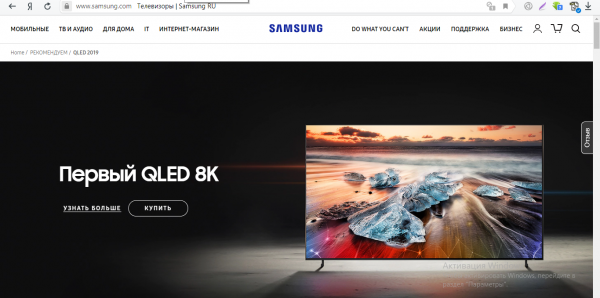
Поискать информацию о своей модели можно на официальном сайта «Самсунга»
Если документации нет и доступа к интернету тоже (чтобы зайти на официальный сайт), откройте меню с настройками телевизора: если там нет пункта «Сеть», ваш ТВ не поддерживает «Смарт». Также если на девайсе есть «Смарт», сзади на устройстве будет выход LAN для проводного подключения интернета.
Как определить серию телевизора: по ней можно узнать о наличии встроенного адаптера
Посмотрите на заднюю панель ТВ-устройства: там должна быть этикетка с названием модели. Либо откройте документацию — там указывается та же информация.

По названию модели можно определить серию устройства
Посмотрите на третью букву в комбинации — она и будет названием серии. В нашем примере это буква F. Ещё один пример: модель UE32D6100SW, серия телевизора — D.
Так вот: модели из серий M, Q, LS, K имеют встроенные адаптеры — покупать съёмный девайс не нужно. А вот серии C, D, E, H, F, J идут без встроенного адаптера.
Выбор производителя адаптера
У вас есть два варианта: купить фирменный адаптер от того же производителя либо поискать стороннюю модель, которая будет подходить к вашему «Самсунгу».
Фирменный адаптер Samsung
«Самсунг» сам предлагает дополнительно к телевизору приобрести адаптер «Вай-Фай». Доступно две модели съёмных фирменных адаптеров: WIS12 и WIS09. Каждая модель подходит для определённой серии телевизоров «Самсунг». Для WIS12 нужны следующие серии: J, H, F, E. Для WIS09: B (B7000, B650), C (C5xxxx), D (D5000~D64, D550~D64, D53~D55, D51~D53).

WIS09 — более ранняя версия адаптеров от «Самсунга»
Здесь всё просто: определили свою серию телевизора и пошли в магазин за соответствующим фирменным адаптером. Выбирать ничего не придётся: когда подключите и настроите адаптер, он будет работать как часы. А если не будет, сдадите по гарантии и получите новый без брака.

WIS12 больше похож на флешку, чем WIS09
В чём преимущества фирменного девайса:
- Не будет проблем с совместимостью. ТВ от «Самсунг» будут отлично синхронизироваться с оригинальным устройством.
- У вас будет гарантия и обслуживание от самой компании.
- Срок эксплуатации будет больше, чем у бюджетной модели от стороннего производителя.
Явный минус — стоимость. Купить модель за 4 тыс. рублей (а то и больше) не каждый сможет. Но при этом вы отдадите деньги за качество и отсутствие проблем с девайсом в будущем.
Адаптер от стороннего производителя
Можно, конечно, сэкономить, купив модель от другой компании в диапазоне 1 – 3 тыс. рублей. В этом плюс моделей. Но подбирать устройство вам нужно будет тщательно. В первую очередь нужно будет обратить внимание на совместимость. В характеристиках адаптера должно быть указано, с каким моделями «Самсунга» устройство может работать.
Плюс к этому нужно будет учесть другие технические характеристики гаджета, о которых расскажем ниже.
Судя по отзывам на «Яндекс.Маркете», одними из лучших производителей адаптеров «Вай-Фай» являются Mirascreen, Tenda, D-Link, AnyCast и другие.
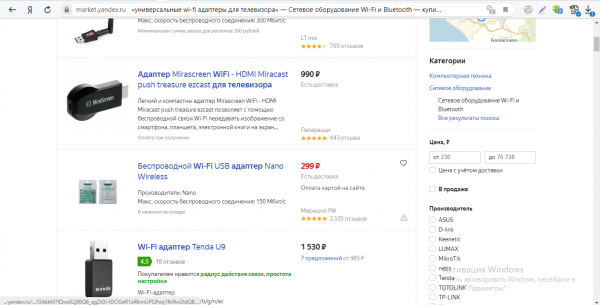
Популярны такие производители адаптеров: Mirascreen, Tenda, TP-Link, D-Link, AnyCast
Как выбрать устройство с оптимальными характеристиками для вашего телевизора
Какие особенности адаптеров нужно учитывать при выборе?
Разъём, куда будет вставляться адаптер, и комплектация
Выбирайте лучше гаджет с разъёмом USB, так как два основных адаптера (фирменных от «Самсунга») работают именно через этот разъём.
Что насчёт комплектации: если телевизор и роутер находятся далеко друг от друга (это может означать низкий уровень сигнала «Вай-Фай»), желательно, чтобы в комплекте с адаптером шёл специальный кабель USB (удлинитель). Он поможет расположить адаптер подальше от телевизора и ближе к роутеру, чтобы тот смог ловить «Вай-Фай» маршрутизатора.

С помощью удлинителя адаптер можно расположить поближе к роутеру
Стандарт «Вай-Фая» и рабочая частота
Эти два параметра должны быть такими же, как и у вашего роутера. Если у вас современный роутер, он будет поддерживать «Вай-Фай» практически всех стандартов: a/b/g/n. Также учтите диапазон: если ваш роутер работает только с 2.4 ГГц, нельзя покупать адаптер, который поддерживает лишь 5 ГГц.
От стандарта «Вай-Фая», кстати говоря, будет зависеть скорость интернета (приведена реальная скорость):
- Wi-Fi a/b — до 3 Мб/с.
- Wi-Fi a/b/g — до 24 Мб/с.
- Wi-Fi a/b/g/n — до 50 Мб/с (в новых адаптерах — до 150 Мб/с).
Мощность передатчика
Лучше покупать адаптер с мощностью передатчика 17 – 20 дБ (такая мощность у большей части роутеров). Однако сначала посмотрите на характеристики своего роутера (загляните в документацию к нему). Если показатели у роутера и адаптера будут разные (к примеру, 20 и 10 дБ), в зоне «Вай-Фая» будут места с низким уровнем сигнала. С чем это связано: роутер тоже должен ловить сигнал от адаптера (то есть не только адаптер должен «слышать» роутер).
Шифрование
Выбирайте адаптер, который обеспечивает защиту WPA и WPA2: это самые надёжные виды шифрования, которые защитят устройства от взломов. Устаревшие адаптеры с протоколом WEP не берите.
Подключение адаптера и настройка телевизора Samsung для работы с ним
Вы купили адаптер для своей модели «Самсунга». Как его теперь подключить и настроить:
- Вставьте в USB-порт свой адаптер, как вставляете обычную флешку в компьютер. Телевизор перед этим желательно отключить.
- Включите телевизор. Подождите, пока он прогрузится.
- Настраивать адаптер как-то дополнительно не нужно — он должен сразу начать работать — ловить доступный «Вай-Фай» поблизости. Вам осталось только подключиться к своему роутеру. Для этого на пульте кликните по Menu (другие названия кнопки: Menu/123, Keypad, More).

Вызовите меню с настройками ТВ
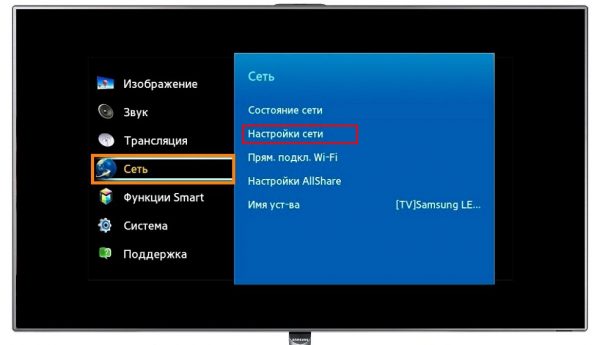
Кликните по пункту «Настройки сети»

Укажите в меню беспроводную сеть

Подключитесь к своей точке доступа

Напишите пароль от сети

Нажмите на ОК, чтобы завершить настройку
Распространённые проблемы при подключении
Не всегда первое подключение и настройка проходят гладко. Интернет в результате может не появиться на ТВ. Что в этом случае делать:
- Если вы не подключились к сети «Вай-Фай»: попробуйте повторить процедуру авторизации в сети, но только теперь вводите пароль от «Вай-Фая» более внимательно. Убедитесь, что вы не путаете маленькие буквы с большими.
- Если вы подключились к сети, но интернета всё равно нет: проверьте наличие подключения через ПК или телефон. Если и на этих девайсах интернета нет, перезагрузите роутер. Если не помогло, звоните своему провайдеру — возможно, проблемы на его стороне.
- Попробуйте подключиться к другой беспроводной сети (попросите на время пароль от «Вай-Фая» у соседа либо создайте точку доступа с помощью своего же смартфона). Если соединения на ТВ так же нет, но при этом на других устройствах (ПК, планшет) и на самом смартфоне мобильный «инет» есть, значит, проблема в адаптере. Если вы покупали фирменный адаптер, позвоните на горячую линии компании «Самсунг». Номер для России — 88005555555.
Неверная автоматическая настройка
Если интернет от роутера работает, к примеру, на ПК и телефоне, а на телевизоре нет, попробуйте вручную изменить параметры DNS в настройках ТВ:
- Нажать на кнопку «Меню» пульта ДУ и открыть «Настройки».
- Зайти в раздел «Сеть» и далее в подраздел «Подключение к сети Wi-Fi».

Выберите пункт «Подключение к сети Wi-Fi»
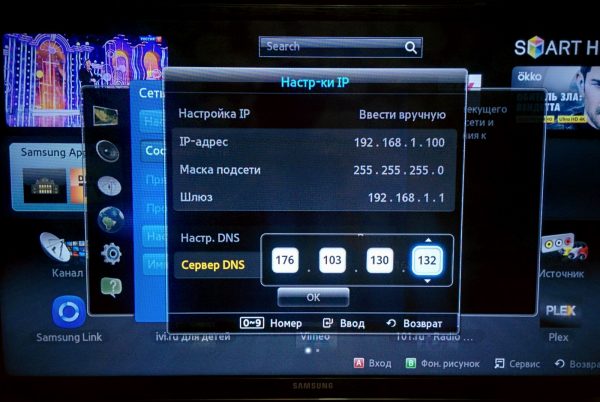
Введите вручную сервер DNS 8.8.8.8
Лучше приобретать фирменный адаптер «Вай-Фай» для своей модели ТВ «Самсунг». В этом случае вам просто нужно выбрать между двумя моделями адаптеров: WIS12 или WIS09 в зависимости от серии вашего телевизора. Если будете искать вариант среди моделей от сторонних производителей (вариант подешевле), обратите внимание на компании MiraScreen, Tenda и другие. При выборе учитывайте диапазон частот, мощность передатчика, стандарт «Вай-Фая» и другие характеристики.
Источник: itmaster.guru